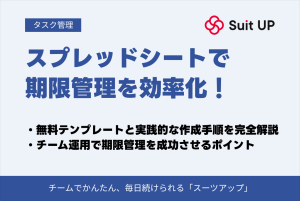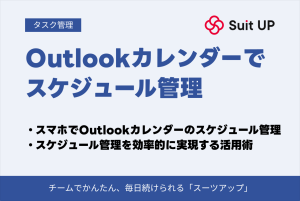【初心者向けコンテンツ】スーツアップの基本

「スーツアップ使い方ガイド」では、経営支援クラウド「Suit UP」(以下「スーツアップ」といいます。)を企画・開発し、自身も20年以上にわたり中小・中堅企業やスタートアップ(以下「中小企業等」といいます。)の経営に関わってきた株式会社スーツの代表者である小松が、スーツアップを初めて使う方向けに、分かりやすく、かんたんにスーツアップの使い方の説明をしてまいります。
私たちは、中小企業等のユーザーの皆様がスーツアップを使うことで、会社の組織力、労働生産性、売上・利益や企業価値の向上、また、スタッフの皆様の働きやすさの改善と幸せに貢献できるものと確信しています。
1.スーツアップって何?
スーツアップはチームでかんたん、毎日続けられるプロジェクト・タスク管理ツールです。 表計算ソフトのような操作で、チームの業務を「見える化」して、タスクの抜け漏れや期限遅れを防ぎます。チームのタスク管理を実現することで、業務の効率化やオペレーションを改善をし、大幅なコスト削減を実現します。
(1)スーツアップを使うメリット
① そもそもチームでタスク管理をしていない方
スーツアップを使うと「誰が」「どのようなタスクを」「いつまでに」実行すればいいのかが明確となり、他のスタッフでもタスク設定とその進行状況を把握することができます。チームでタスク管理をすることで、個人、部署やプロジェクトなど会社にある全てのタスクを「見える化」して、タスクの抜け漏れや期限遅れを防ぐなど、労働生産性の向上を図ることができます。
② チームでタスク管理をしているが、タスク管理が続かない方
チームでのタスク管理の必要性を感じていても、チームでのタスク管理が続かない、続けられないという方が多くいます。スーツアップならば、チームでタスク管理をかんたん、毎日続けられます。
マイクロソフトのエクセルやグーグルのスプレッドシートなど表計算ソフトでチームでのタスク管理を行っている方、また、多機能で難しい他のプロジェクト・タスク管理ツールでチームでのタスク管理を行っている方は、スーツアップを使えば、チームでのタスク管理を、よりかんたんに、毎日続けられるようになります。
表計算ソフトでのタスク管理には限界があります。表計算ソフトと違って、チームでのタスク管理に特化しているスーツアップでは、チームでのタスク管理をかんたん、毎日続けられるように、定型タスク設定、期限通知、タスク雛型やツール連携などたくさんのサポート機能があります。
また、他のプロジェクト・タスク管理ツールは、高いITリテラシーが必要で導入できなかったり、入力項目が多過ぎてタスク更新が続かなかったりといった悩みを抱えているユーザーが多くいます。スーツアップは、表計算ソフトのような操作で、スタッフが新たにスーツアップの操作を覚えなくても、その日からかんたんに使うことができます。また、チームのタスク管理に必要な入力項目も最低限で、かんたん、自動で入力できるようにしているため、タスク管理が続かないこともありません。
(2)スーツアップの主な機能
スーツアップでは、前提として、チームでのタスク管理は、決してスタッフ一人の責任感や努力だけでは実現できず、チームの力でサポートし合わなければ持続できないと考えています。そのため、スーツアップでは、チームでのタスク管理をかんたん、毎日続けられるようにするために、まず組織の定義とコミュニケーションのデザインなど、チームでタスク管理を始めるための準備を設定できます。この2つを設定した後に、チームでのタスク管理をするようにしましょう。
① 組織の定義
組織を設定し、スタッフを登録することで、チームでのタスク管理に、会社の部署や上司・部下の関係の設定を反映させることができます。
② コミュニケーションのデザイン
会社で実施される1ヶ月間の定例会議を全て登録することで、会社のコミュニケーションの流れを「見える化」できます。
③ チームでのタスク管理
組織の定義とコミュニケーションのデザインの設定をした後に、チームでのタスク管理を行いましょう。スーツアップでは、個人、部署・プロジェクトなどの単位でタスク管理をかんたんに行うことができます。組織とコミュニケーションの設定をしているため、他のスタッフと協力して、チームでのタスク管理をかんたんに、毎日続けられます。
2.最初に覚えたい4つの用語
(1)ワークスペース
ワークスペースとは、スーツアップを利用する会社・団体等ごとに仕切られた共有の場所です。スーツアップでは、ユーザーが所属している会社・団体等のワークスペース単位で、チームでのタスク管理ができます。昨今の複業・副業やフリーランスに対応できるように、ユーザーは複数のワークスペースに所属することができます。
(2)タスク選択タブ
タスク選択タブとは、個人、経営、全社及び組織の定義で設定された部署・プロジェクトのタスク管理画面の名称です。ユーザーは、タスク選択タブで、それぞれのタスク管理画面を選択しタスク管理ができます。
(3)タスク種別
タスク種別には、以下のとおり、「プライベートタスク」、「非定型タスク」、「定型タスク」及び「終了タスク」があります。スーツアップでは、原則として、社内にある全てのタスクを公開することとしています。これは、そもそもスタッフが勤務時間に行うタスクは全て実績・効果が会社に帰属するものであり、そのため情報や進捗状況を公開できないタスクはないという考え、また、経営理念、ビジョンや経営戦略という共通の目的のためにチームで働くからにはスタッフ同士でタスク状況が「見える化」された方が効率的であるという考えに基づいています。
① プライベートタスク
プライベートタスクは、ユーザー本人以外には一切見られない設定のタスクです。会社・団体等の仕事とは一切関係のない個人のタスクを管理することができます。
② 非定型タスク及び定型タスク
スーツアップでは、タスクを非定型タスクと定型タスクの2つに分類しています。本来は会社のビジネスモデルがしっかりと確立していれば、お客様へのサービス提供に関するタスクや営業・マーケティングのタスクなど、同じタスクの繰り返しになります。会社は、原則として、まず定型タスクがあって、例外として非定型タスクがあるのです。
さらに、スーツアップでは、定型タスクを、責任者・担当者が決まっていて週次・月次と繰り返す定期タスクと、責任者・担当者は決まっているもののタスクの期限までは決まっていない不定期タスクに分けて設定できるようにしています。
③ 終了タスク
終了タスクは、そのタスク管理画面で、終了したタスクが表示されます。
(4)タスク
スーツアップでは、チームでのタスク管理をかんたんに、毎日続けられるようにしています。そのため、タスクの設定項目の数をモニター画面を横スクロールをする必要がないように最低限に絞っています。この最低限の項目については、チームで協力して、必ず入力を行うようにしましょう。ここでは特に重要性が高い3つの入力項目について説明します。
① タスク名
タスク名とは、スーツアップでのタスクの最小単位となるタスクの名称です。実務上、タスクをグループ分けした方が管理しやすいため、このタスクを大項目・中項目にグループ分けします。
なお、タスクの”粒度”については、他のスタッフを含め、管理しやすい”粒度”でご設定ください。もし業務に関する知識や経験が少なく細かい”粒度”でタスク設定をした方が良い場合は、多少見づらくなってしまっても、タスクの実行を優先して、タスク設定してください。
② 担当者
担当者とは、タスクの担当者で、実際にタスクを実行する人のことです。スーツアップでは、1つのタスクについて、担当者とその管理監督を行う責任者の2名体制としています。この2名で協力しながらタスクを実行していきます。
③ 期限
期限とは、タスクの期限で、実際にタスクを終了させる期限のことです。直接入力、もしくは、カレンダーアイコンから期限設定をしてください。タスクの期限管理に不安がある方は、定例会議で小まめに他のスタッフに報告をするだけではなく、別途、期限通知設定を行って、メールもしくはチャットツールでの通知を受けて、必ず期限までタスクの実行をしてください。
3.ワークスペースの中でできること
ワークスペースの中では、組織の定義、コミュニケーションのデザイン、タスク管理及びその分析を行うことができます。組織の定義とコミュニケーションのデザインの設定をした後に、チームでのタスク管理を行いましょう。その状況は分析画面で把握することができます。この分析データを元に、全社的にタスク管理がしっかりとできているのかを確認して、改善活動をしていきましょう。
(1)スーツアップの管理者
スーツアップの管理者は、他のスタッフがチームでのタスク管理ができるように、まず組織の定義とコミュニケーションのデザインの設定をしましょう。チームでのタスク管理は、スタッフで協力し合って、持続することが重要です。管理者の方は、他のスタッフがスーツアップを使い続けられるようにサポートをしましょう。
① 組織
管理者の方は、組織を設定し、スタッフを登録するようにしましょう。組織に関する設定を行うことで、チームでのタスク管理に、会社の部署や上司・部下の関係の設定を反映させることができます。
② コミュニケーション
管理者の方は、会社で実施される1ヶ月の定例会議を全て登録するようにしましょう。コミュニケーションに関する設定を行うことで、タスク管理について、チーム内ですぐにやりとりをすることができます。なお、スーツアップでは定例会議の管理ができますが、カレンダーツールやビジネスチャットツールなどその他のコミュニケーションについても、チームでのタスク管理を開始するにあたって整備することを推奨しております。
また、スーツアップでは、定例会議のその場において、チームでコミュニケーションを図りながらタスク設定・更新をしていくことを推奨しています。これによって、組織としてもタスク設定・更新が定着化・習慣化でき、チームでのタスク管理を運用し続けられるようになります。
③ 分析
管理者の方は、チームでのタスク管理状況を分析して、各スタッフにフィードバックを行うようにしましょう。分析画面では、個人、部署・プロジェクトや会社単位でのタスク管理の状況を「見える化」して把握できます。タスク管理がかんたんに、続けられるように分析データをご活用ください。
(2)ユーザー
ユーザーは、チームでのタスク管理ができるように、自分のタスク設定・更新の徹底を行うようにしてください。スーツアップはチームでかんたん、毎日続けられるプロジェクト・タスク管理ツールです。しかし、ツール(道具)である以上、最低限のタスク設定・更新など、ユーザーの皆さんにはお使いいただく必要があります。
① タスク設定
ユーザーは、チームでのタスク管理のために、タスク設定をするようにしましょう。目の前の仕事がどんなに忙しい時であっても、タスク設定の際は、少なくともタスク名、担当者、期限の3つは必ず設定をするようにしましょう。毎日自分のタスクの状況の確認を行い、小まめにタスク更新を行うようにしましょう。
また、スーツアップでは、定例会議のその場において、チームでコミュニケーションを図りながらタスク設定・更新をしていくことを推奨しています。
② タスクの完了及び終了
スーツアップではタスクの実行を2つの段階としています。タスクの完了とは担当者がタスクを実行した状態で、タスクの終了とは責任者が担当者のタスクの実行状況を確認して終了とする場合としています。タスクの完了は、タスク名にあるチェックボックスにチェックを入れることで、また、タスクの終了は、タスク名を右クリックして「タスクを完了のため終了」を選択することで、タスクの完了及び終了のステータスを変更できます。
③ タスクの削除
一度、タスク設定したもののタスクを実行しなくてよくなった場合は、タスクの削除を行うようにしてください。チームでのタスク管理はタスクの「見える化」に大きな価値があります。そのため、不要なタスクを削除するなど、自分以外のスタッフでもすぐに、かんたんに把握できるように常に最新の状況にメンテナンスするようにしましょう。
4.よくある質問
本稿では、以下のとおり、スーツアップを初めて利用する方向けに、よくある質問をご紹介しています。
(1)どのようにスーツアップの運用をすればいいですか?
まずはスーツアップの管理者は、組織の定義、コミュニケーションのデザインを行い、チームでのタスク管理をできるように準備をしましょう。次に、スタッフで協力して、現在抱えているタスク設定を行うようにしましょう。これによってタスクの「見える化」が進んだら、管理職スタッフはタスク設定が不十分でないか、また、タスクの抜け漏れがないかをチェックするようにしましょう。その後は、ユーザーごとにタスク設定・更新を進めてもらうとともに、主に部署・プロジェクトや役職者ごとの定例会議において、その場でタスク設定・更新をしてもらえればと思います。
スーツアップはチームでかんたん、毎日続けられるプロジェクト・タスク管理ツールです。しかし、ツール(道具)である以上、最低限のタスク設定・更新など、ユーザーの皆さんにお使いいただく必要があります。
(2)どのようにタスクの期限管理を行えばいいですか?
まずはタスク設定において、タスクの期限をしっかりと設定するようにしましょう。次に定例会議で小まめに他のスタッフに報告をするだけではなく、別途、期限通知設定を行って、メールもしくはチャットツールでの通知を受けて、必ず期限までタスクの実行をしてください。
スーツアップでは一つのタスクについて責任者と担当者の2名体制としています。もしタスクの期限が担当者が守れないようでしたら責任者がサポートをするようにしてください。また、責任者と担当者の両名がタスクの期限を守れないようでしたら、定例会議などを通じて、他のスタッフがサポートをするようにしてください。タスクの期限を遵守することが、チームでのタスク管理を行う第一歩です。
(3)他のスタッフに見せたくないタスクがありますが、どうすればいいですか?
他のスタッフに見せたくないタスクを、①人事や資金繰りに関する情報など秘匿性が高く幹部社員だけ見られるタスク、②会社・団体等の仕事とは一切関係のない個人のタスクに分けてご説明をします。
①については、非公開設定機能を活用するようにしてください。当該タスクで、タスク管理画面で目のアイコンをクリックすることで幹部社員以外には見られないようにすることができます。もし幹部社員の方がオンラインミーティングで画面の共有を行う場合は、画面の右上にある会議モードを選択するようにしてください。会議モードを選択すると、非公開設定されたタスクとプライベートタスクは表示されません。
②については、個人のタスク管理タブを選択したうえで、プライベートタスクをご利用ください。
(4)タスク設定が苦手で上手くできません。どうすればいいですか?
スーツアップでは、β版から、弁護士、公認会計士や経営コンサルタントなどプロフェッショナルやAIが制作したタスク雛型を用意しています。タスク雛型から、個人や部署・プロジェクトなどのタスク管理画面にタスク設定をコピーすることで誰でもかんたんにタスク設定を行うことができます。
(続く)第2回 管理者向けガイド
【関連ブログ】
1.スーツアップの基本画面、各部の名称と操作方法
2.スーツアップの「組織」と「コミュニケーション」の基本画面、各部の名称と操作方法
3.スーツアップの導入方法について
【初心者向けコンテンツ】
第1回 スーツアップの基本
第2回 管理者向けガイド
第3回 一般利用者向けガイド
※ 「全社タスク管理」、「全社プロジェクト管理」、「チームのタスク管理」、「チームのプロジェクト管理」、「タスクの見える化」、「タスク雛型」、「ワークマネジメントツール」及び「タスクマネジメントツール」は当社の登録商標です。
チームのタスク管理 / プロジェクト管理でこのようなお悩みはありませんか?

そうなりますよね。私も以前はそうでした。タスク管理ツールを導入しても面倒で使ってくれないし、結局意味なくなる。

じゃあどうしたらいいのか?そこで生まれたのがスーツアップです。

これ、エクセル管理みたいでしょ?そうなんです。手慣れた操作でチームのタスク管理ができるんです!

見た目がエクセルだからといって侮るなかれ。エクセルみたいに入力するだけで、こんなことも

こんなことも

こんなことまでできちゃうんです。

エクセル感覚でみんなでタスク管理。
まずは以下よりお試しいただき、どれだけ簡単か体験してみてください。